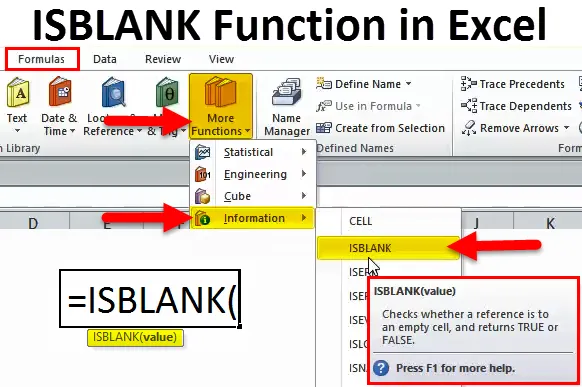
ISBLANK i Excel (Innehållsförteckning)
- ISBLANK i Excel
- ISBLANK-formel i Excel
- Hur använder man ISBLANK-funktionen i Excel?
ISBLANK i Excel
Ordet ”IS” betyder att det kontrollerar om den valda cellen är tom eller inte. Om den hänvisade cellen är tom kommer den att returnera resultatet som SANT och om den hänvisade cellen inte är tom kommer den att returnera resultatet som FALSE.
ISBLANK-funktionen i Excel är till stor hjälp för att kontrollera luckorna i arket. Denna formel bestämmer resultatet baserat på cellvärdet.
En viktig sak som vi måste variera här är om det finns något utrymme eller tomma strängar då denna formel behandlar dessa celler som icke-tomma celler och returnerar resultatet som FALSE.
ISBLANK-formel i Excel
Formeln för ISBLANK-funktionen i Excel är följande:
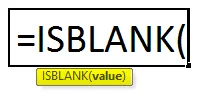
Formeln för ISBLANK innehåller endast en parameter, dvs värde
Värde: Det här är inget annat än den riktade cellen som du vill testa.
Hur använder man ISBLANK-funktionen i Excel?
ISBLANK-funktionen i Excel är mycket enkel och enkel att använda. Låt oss förstå hur ISBLANK fungerar i Excel med några exempel.
Du kan ladda ner den här ISBLANK-funktionen Excel-mall här - ISBLANK-funktionen Excel-mallExempel 1
Detta är det grundläggande exemplet på ISBLANK-formeln i Excel. Jag har data i kolumn A form A2: A11. Jag måste kontrollera vilken rad som har en tom cell, dvs utan några värden.
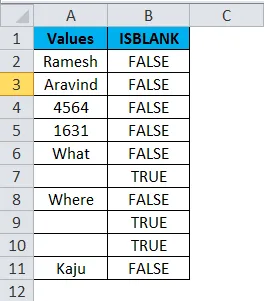
Använd ISBLANK-funktionen i B2
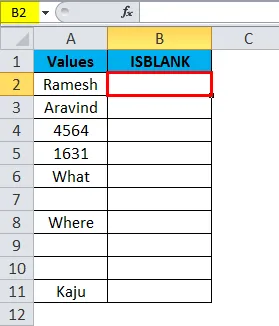
Formeln för ISBLANK-funktionen ges nedan:
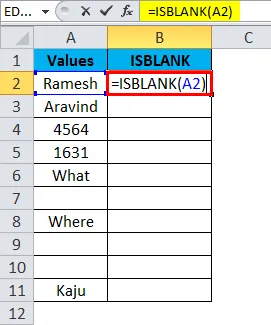
Resultatet är:
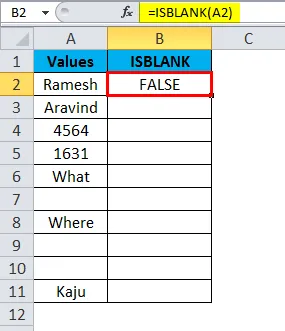
Dra och släpp formeln till återstående celler.
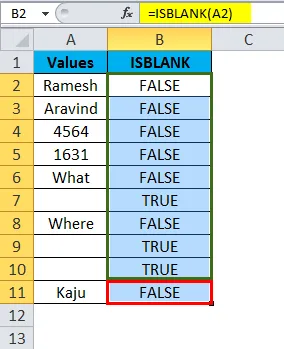
Denna pil visar cellen som är tom och returnerar värdet som sant.
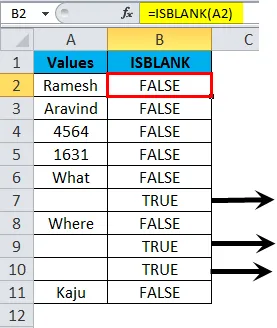
Exempel 2
Detta är exemplet på lite avancerad. Rengöra data om vår formel visar några fel.
Antag att vi har data från A2: A15 som visas i bilden nedan.
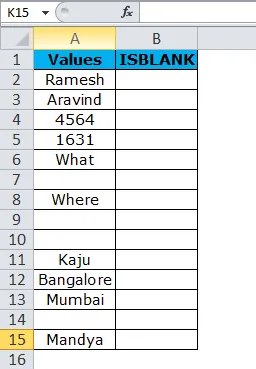
Jag har använt formeln i kolumn B för att kontrollera de tomma cellerna.
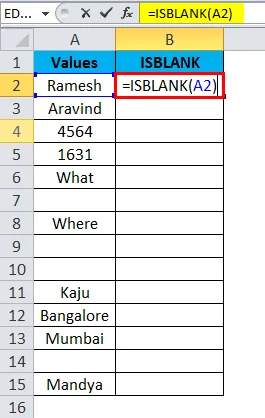
Resultatet returneras som:
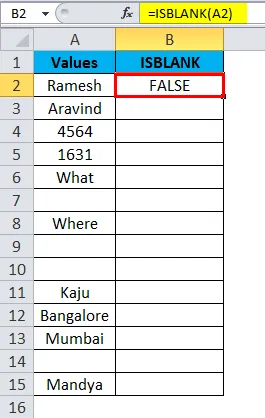
Dra och släpp formeln till återstående celler.
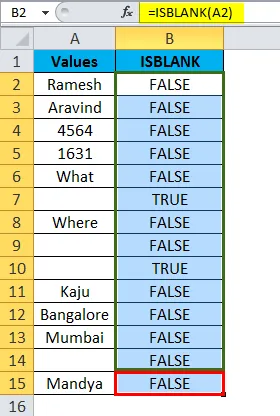
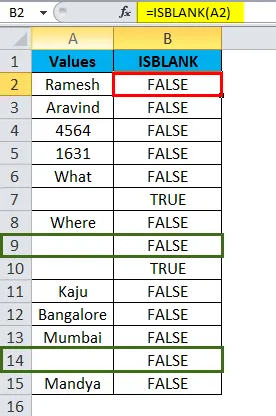
I ovanstående formel trots att cellerna A9 och A14 inte har något fortfarande säger vår formel att det finns något i cellerna som visar resultatet som FALSE.
OK, låt mig rengöra data med hjälp av LEN och TRIM-funktionen.
Först vill jag kontrollera antalet tecken i cellen med hjälp av LEN-funktionen.
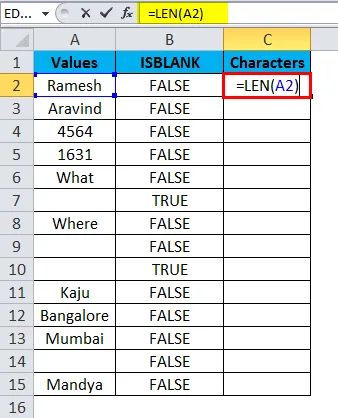
LEN-funktionen returnerar resultatet som:
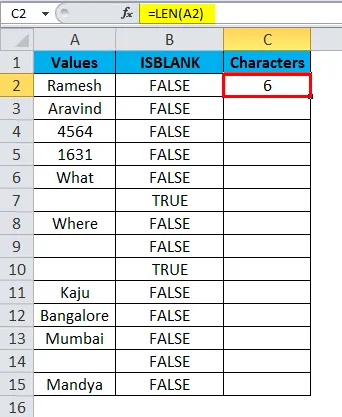
Dra och släpp formeln till återstående celler.
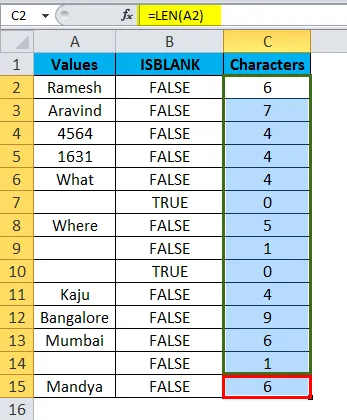
LEN-funktionen bestämmer att det finns tecken i cellerna.
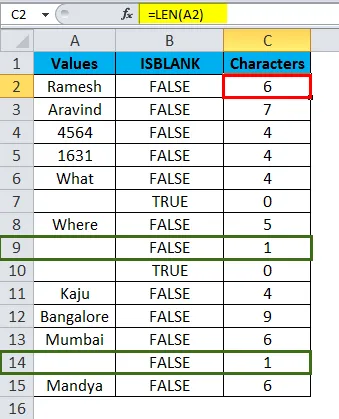
Nu måste jag städa cellen med hjälp av TRIM-funktionen.
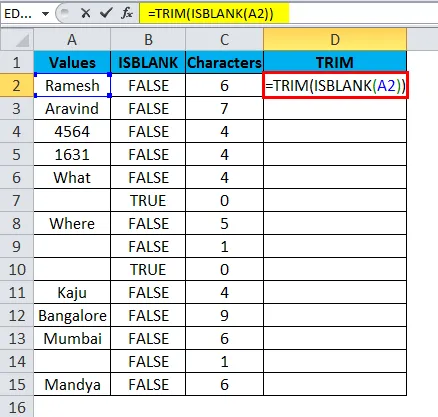
TRIM-funktionen returnerar resultatet som:

Dra och släpp formeln till återstående celler.
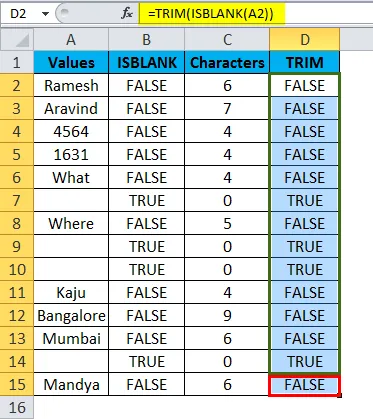
TRIM-funktionen rensar alla oönskade utrymmen och returnerar de verkliga värdena. Eftersom det inte finns några värden i cellerna A9 & A14 returnerar nu ISBLLANK-formeln resultatet som SANT.
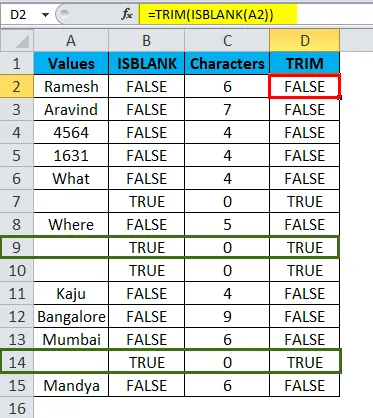
Exempel 3
Vi kan spåra vår checklista med ISBLANK-funktionen. Jag har en resande checklista och om det specifika objektet redan är valt så har jag markerat det som JA eller annat tomt.
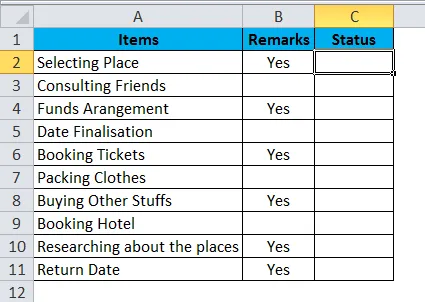
Nu måste jag identifiera statusen.
Jag kommer att använda ISBLKANK med en annan logisk funktion som heter IF.
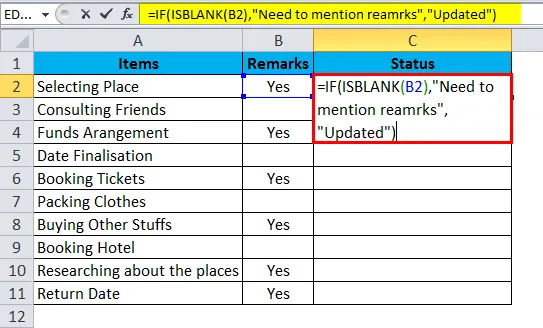
ISBLANK med IF-funktion returnerar status:
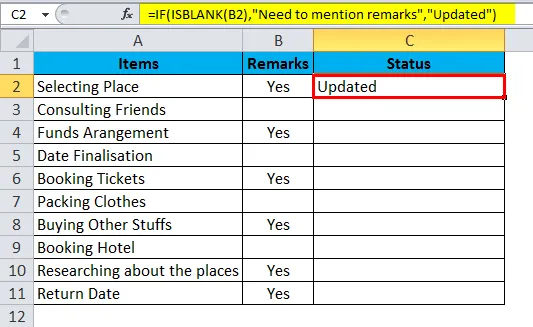
Dra och släpp formeln till återstående celler.
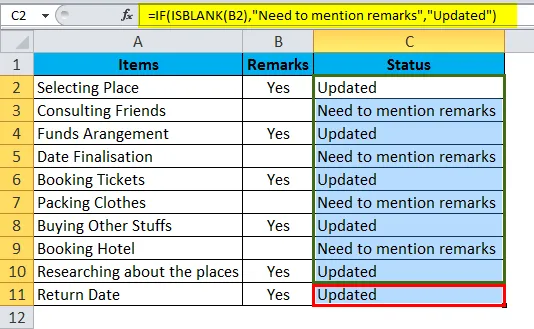
Formeln IF kontrollerar om den valda cellen är tom. Om den valda cellen är tom uppdateras statusen som Behöver nämna anmärkningar. Om den valda cellen inte är tom uppdateras statusen.
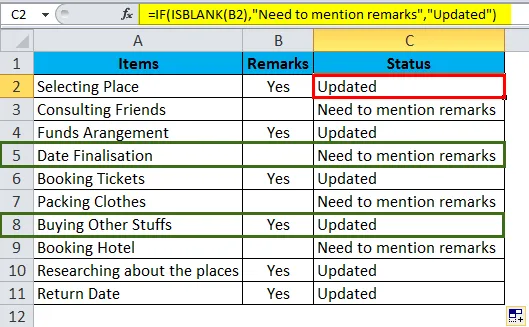
Exempel 4
Vi kan använda ISBLANK för att markera alla tomma celler genom att använda Villkorlig formatering.
Jag har en siffrelista i excel-arket men det innehåller också tomma celler med rosa färger.
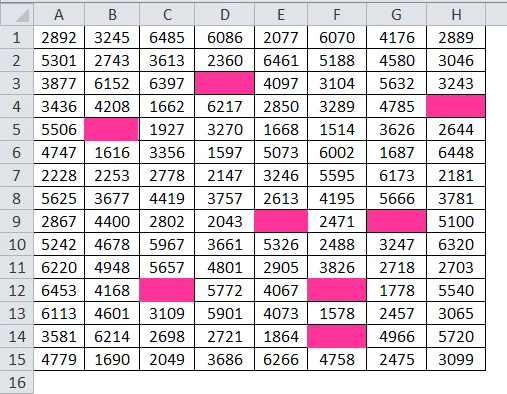
Steg 1: Välj data.
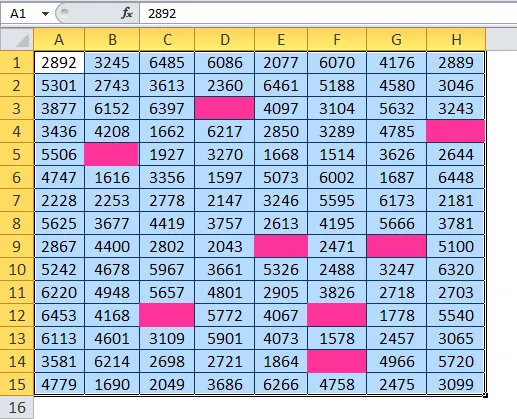
Steg 2: Klicka på Villkorlig formatering på hemfliken och välj en ny regel.
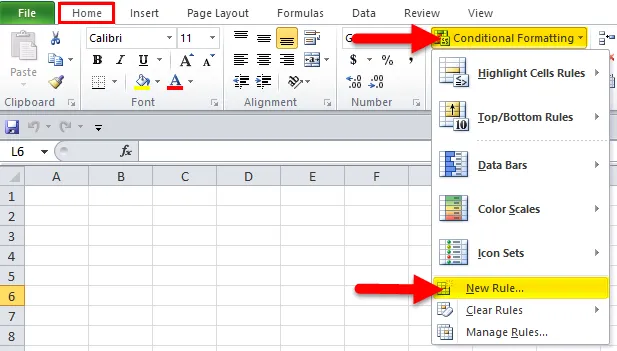
Steg 3: Använd först formeln nedan.
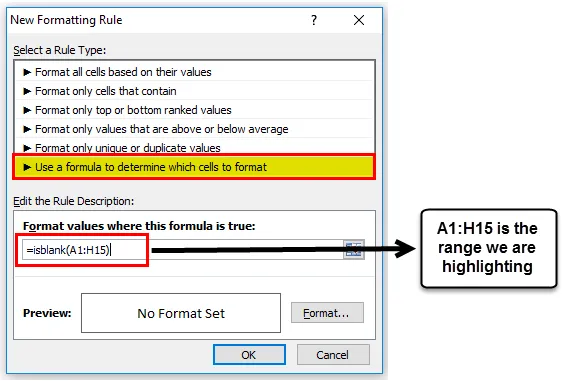
Steg 4: Klicka nu på Format och välj Fyll.
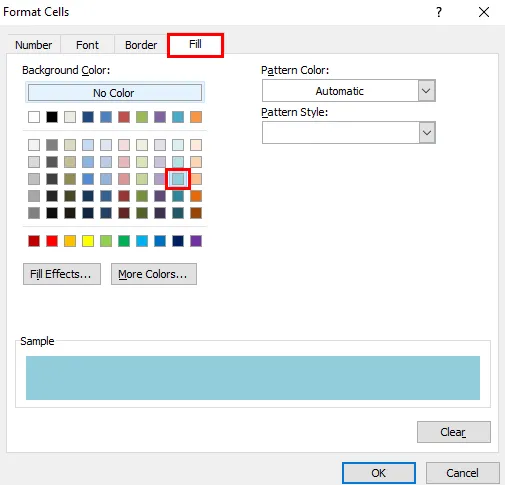
Steg 5: Klicka nu på Ok. Detta skulle omedelbart markera alla tomma celler.
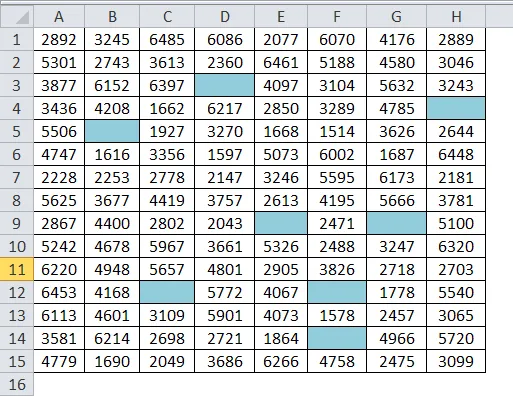
Exempel 5
Antag att du samlar in databasen för ditt företag. Nedan är insamlade data hittills. Nu är utmaningen att vi inte har alla uppgifter. Oavsett var det är tomt måste vi hitta dem och markera som ”Inte ännu mottaget”.
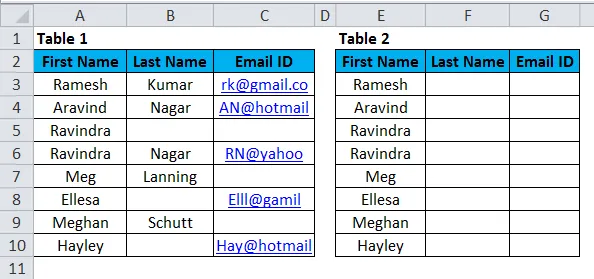
Okej, i tabell 1 har jag de faktiska uppgifterna. Nu måste jag dra data från tabell 1 och nämna tabellen 1. Om data finns där måste jag markera det som "Mottaget" om " Inte ännu mottaget".
Detta kan sorteras ut med hjälp av Vlookup-funktionen tillsammans med ISBLANK-funktionen.
Följ nedanstående steg för att lära dig hur du gör det.
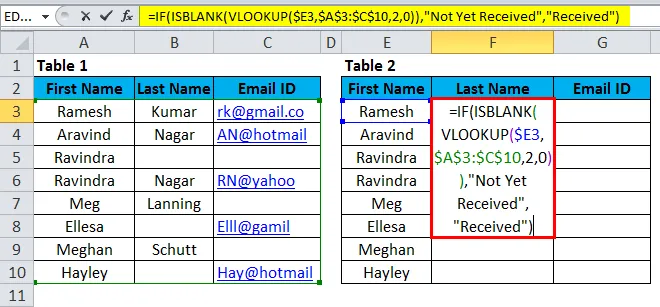
Titta noga på formeln här.
= IF (ISBLANK (VLOOKUP ($ E4, $ A $ 3: $ C $ 10, 2, 0)), "Inte ännu mottaget", "Mottagna")
IF-formeln kontrollerar värdet som returneras av VLOOKUP, en formel är tom eller inte.
Om värdet som returneras av VLOOKUP-formeln inte är tomt kommer det att returnera resultatet som "Mottaget"
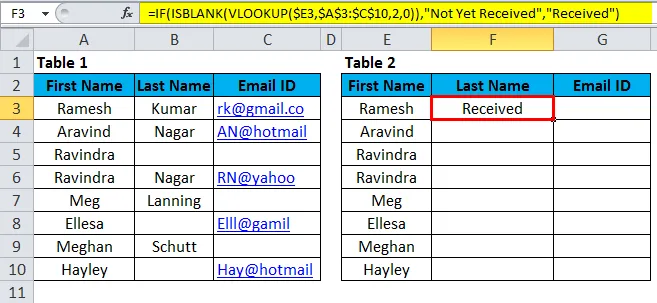
Dra och släpp formeln till återstående celler.
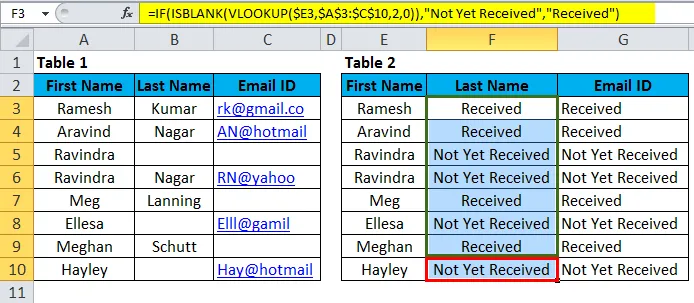
Markera nu alla ännu inte mottagna resultat med villkorsformatering.
- Välj data och klicka på Villkorlig formatering och Ny regel.
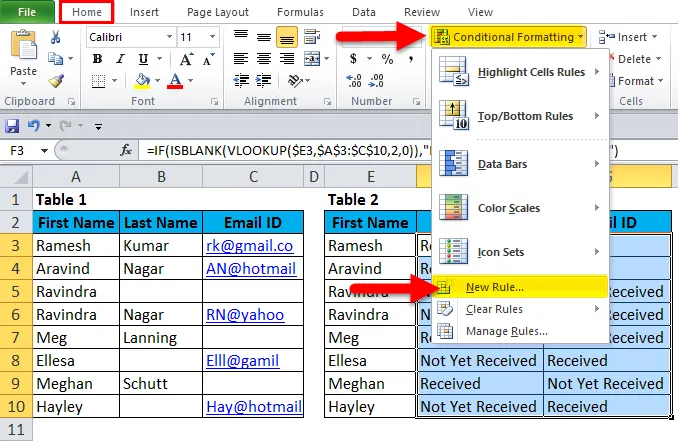
- Välj regeltyp och redigera regelbeskrivningen.
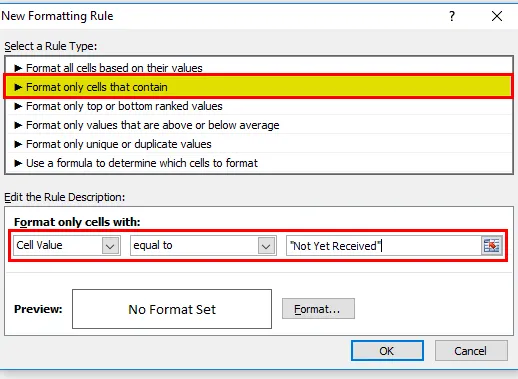
- Klicka nu på Format.
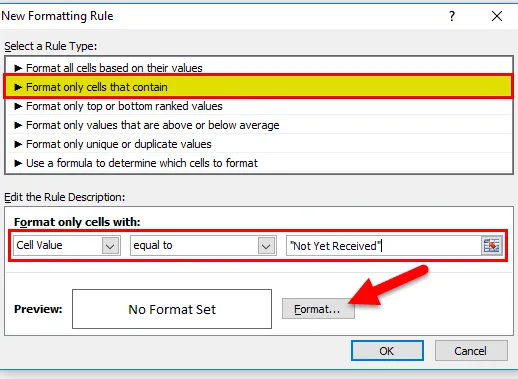
- Välj färgen vad du vill.
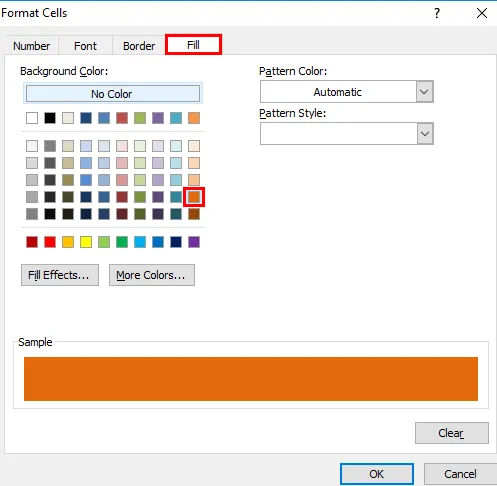
- Detta skulle omedelbart markera alla "Inte ännu mottagna" celler.
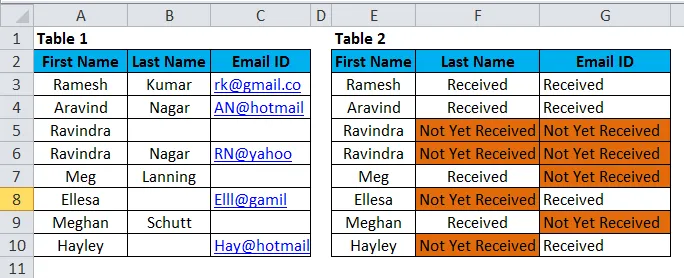
Saker att komma ihåg om ISBLANK-funktionen i Excel
- ISBLANK kan bara hitta de tomma cellerna i cellen.
- ISSBLANK kan endast tillämpas på en enda cell åt gången. Vi kan inte välja cellintervall för denna formel. Om du har valt cellintervallet läser den bara den första cellen som referens.
- ISBLANK är en av många IS-funktioner i Excel. Andra IS-funktioner är ISTEXT, ISERROR, ISNA, ISNUMBER, ISREF etc …
Rekommenderade artiklar
Detta har varit en guide till ISBLANK i Excel. Här diskuterar vi ISBLANK-formeln i Excel och hur man använder ISBLANK-funktionen i Excel tillsammans med Excel-exempel och nedladdningsbara Excel-mallar. Du kan också titta på dessa användbara funktioner i Excel -
- Excel TAN-funktion
- Hur använder jag LEN-funktionen i Excel?
- HLOOKUP-funktion i Excel
- Guide till POWER-funktion i Excel